O Microsoft Edge, sucessor do Internet Explorer, permite realizar um truque para que páginas da web fiquem disponíveis para ler offline. O procedimento, realizado através do modo de anotações do navegador, é ideal para manter salvas páginas pesquisadas para ler mesmo quando o computador não estiver conectado a Internet. Veja como usar o recurso no novo navegador do Windows 10.
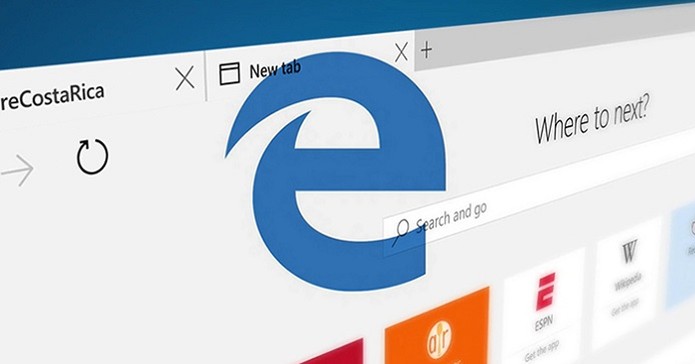 Salve sites para ler offline no Microsoft Edge (Foto: Divulgação/Microsoft)
Salve sites para ler offline no Microsoft Edge (Foto: Divulgação/Microsoft)
Passo 1. Abra uma página no Microsoft Edge e clique sobre o ícone de bloco de anotações;
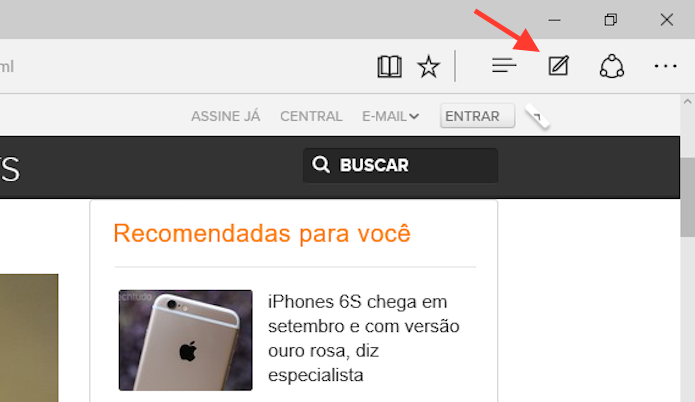 Acessando o modo de anotações do Microsoft Edge (Foto: Reprodução/Marvin Costa)
Acessando o modo de anotações do Microsoft Edge (Foto: Reprodução/Marvin Costa)
Passo 2. Na barra de cor lilás, clique sobre o ícone de disquete para visualizar as opções de salvamento do modo de anotações;
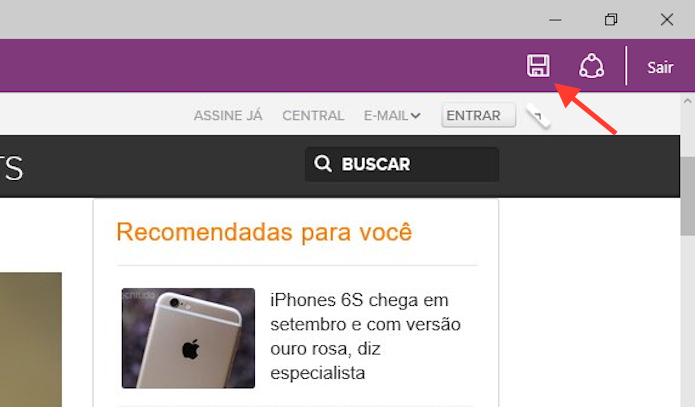 Acessando as opções para salvar uma página do modo de anotações do Microsoft Edge (Foto: Reprodução/Marvin Costa)
Acessando as opções para salvar uma página do modo de anotações do Microsoft Edge (Foto: Reprodução/Marvin Costa)
Passo 3. Na sessão “Lista de leitura”, adicione a página para ler depois em modo offline.
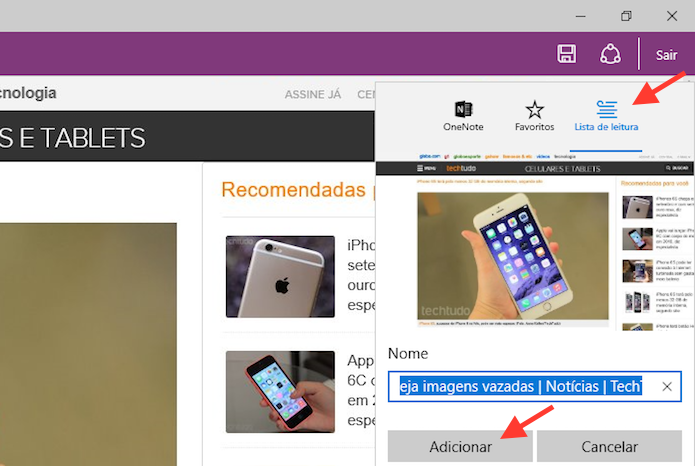 Salvando a página na lista de leitura do Microsoft Edge (Foto: Reprodução/Marvin Costa)
Salvando a página na lista de leitura do Microsoft Edge (Foto: Reprodução/Marvin Costa)
Acessando a página salva quando estiver offline
Passo 1. Quando estiver offline, abra o Microsoft Edge e clique sobre o ícone de três barras;
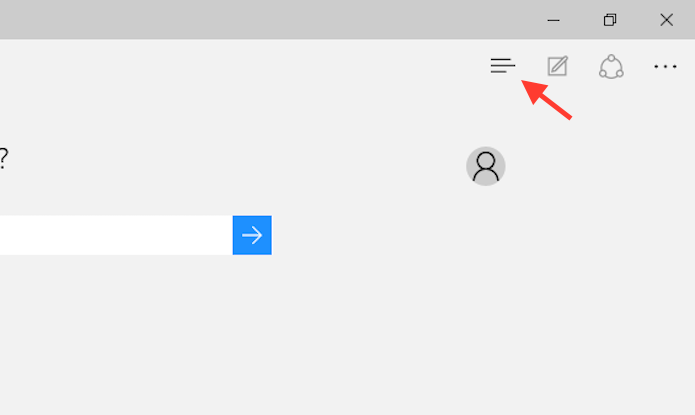 Abrindo o Microsoft Edge para acessar páginas em modo offline (Foto: Reprodução/Marvin Costa)
Abrindo o Microsoft Edge para acessar páginas em modo offline (Foto: Reprodução/Marvin Costa)
Passo 2. Na sessão “Lista de leitura”, clique sobre a página que você salvou para que o navegador abra uma cópia no modo offline.
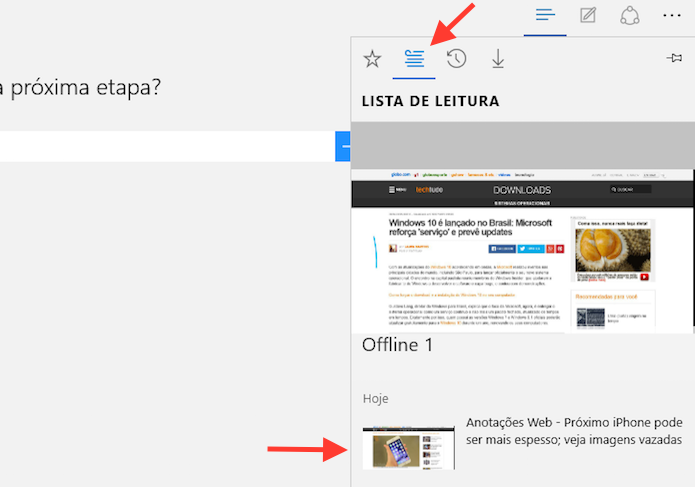 Acessando a página salva no modo de anotações quando estiver offline com o Microsoft Edge (Foto: Reprodução/Marvin Costa)
Acessando a página salva no modo de anotações quando estiver offline com o Microsoft Edge (Foto: Reprodução/Marvin Costa)
Você pode repetir o procedimento e salvar quantas páginas quiser para ler offline utilizando o Microsoft Edge. Funciona muito com artigos específicos que você está sem tempo de ser no momento.
Fonte: TechTudo.

0 comentários:
Os comentários serão moderados antes de publicar! respondo todos, obrigado por comentar.